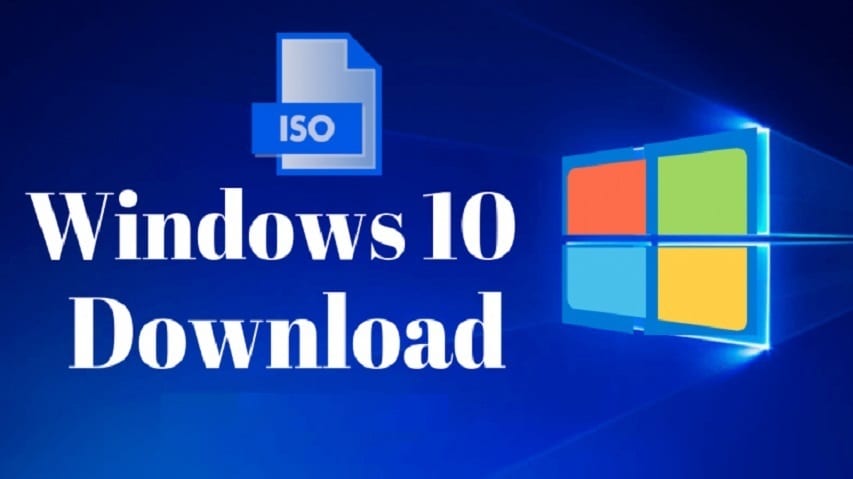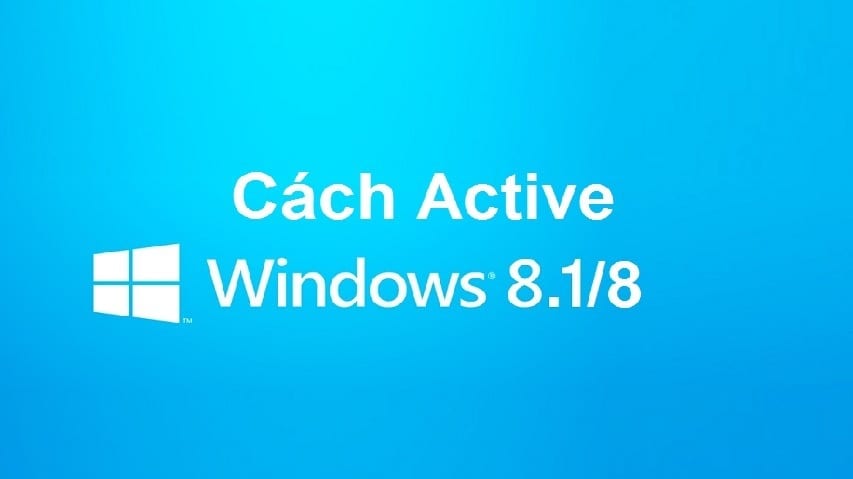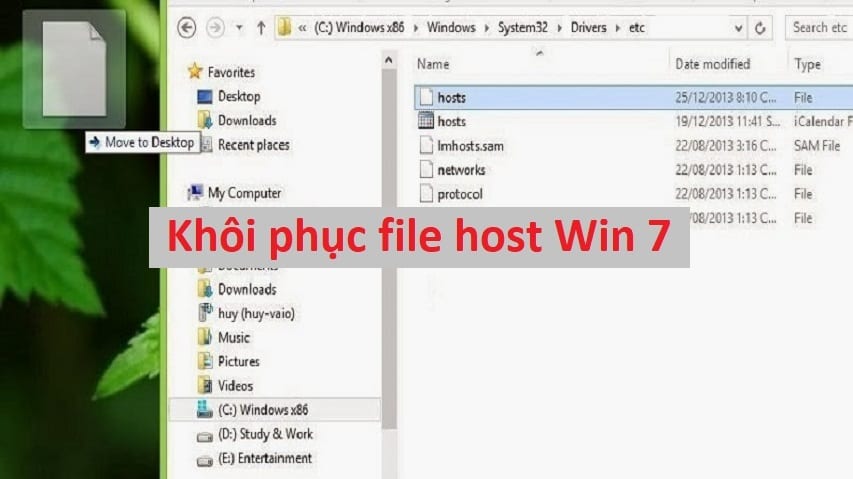Để lưu giữ các file ảnh, tài liệu quan trọng thì đa phần chúng ta thường chọn cách lưu chúng trong chiếc USB. Việc lưu giữ trong USB không chỉ nhanh, đơn giản mà nó còn rất tiện lợi. Mỗi khi cần chúng ta có thể lấy ra sử dụng ngay và có thể đem đi bất cứ nơi đâu. Với một chiếc USB từ 8GB trở lên, chúng ta có thể lưu giữ được rất nhiều thứ. Dù rất tiện lợi nhưng việc lưu giữ các tài liệu trên USB cũng sẽ có những rủi ro nhất định. Theo thời gian chiếc USB của bạn cũng sẽ xảy ra lỗi hoặc bị hỏng. Tuy nhiên, đó cũng chỉ là sự cố thông thường thôi vì cái gì sài nhiều cũng sẽ mau hư thôi.
Điểm quan trọng ở đây các bạn cần quan tâm đến chính là tình trạng USB bị nhiễm Virus. Đây là tình trạng chung khi sử dụng USB và nó ảnh hưởng rất nhiều đến các thông tin, tài liệu bạn lưu trong đó. Nếu tình trạng nhẹ thì chỉ làm các file bị ẩn đi thôi. Còn nếu như nặng thì sẽ khiến các tài liệu trong USB bị mất hết hoặc thậm chí khiến USB bị lỗi. Nếu bạn nào đang gặp phải tình trạng file bị ẩn thì nên xem hướng dẫn cách hiện file ẩn trong USB do virus gây ra tại bài viết này.
Mục Lục
Cách hiện file ẩn trong USB do virus gây ra
Cách 1: Hiện file ẩn trong USB bằng lệnh
– Bước 1: Mở hộp thoại CMD lên, có 2 cách thường dùng:
- Bấm tổ hợp phím Windows + R để mở hộp thoại Run –> Nhập lệnh cmd –> Rồi nhấn Enter.
- Bấm vào ô tìm kiếm –> Gõ từ khóa cmd –> Chọn Command Prompt để mở hộp thoại CMD lên.
– Bước 2: Tại giao diện hộp thoại CMD, các bạn nhập USB bạn muốn hiện file ẩn. Ở đây USB của mình mình có ký hiệu là E nên mình sẽ nhập lệnh E: –> Rồi nhấn Enter.
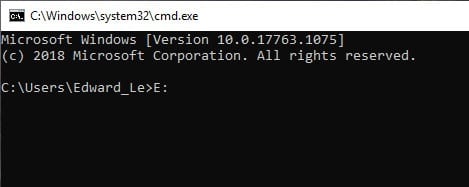
– Bước 3: Tiếp đến nhập lệnh bên dưới –> Rồi nhấn Enter.
attrib -s -h /s /d

Đề xuất cho bạn:
- Cách đánh số trang trong Word 2010, 2013, 2016 & 2019
- Cách xuống dòng trong Excel 2010, 2013, 2016 & 2019
Cách 2: Hiện file ẩn trong USB bằng phần mềm
– Bước 1: Tải phần mềm FixAttrb về máy
http://www.bkav.com.vn/home/Download/FixAttrb.exe
– Bước 2: Mở phần mềm lên –> Bấm vào nút Chọn thư mục (1) –> Tìm và chọn USB bạn muốn hiện File ẩn (2) –> Rồi nhấn Hiện các file ẩn (3) là xong.
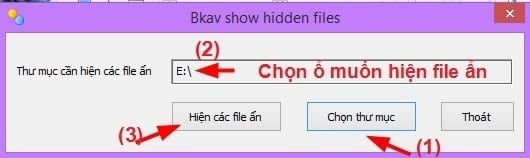
Vậy là xong rồi đấy!
Lời kết
Hai cách trên bạn muốn sử dụng cách nào cũng được cả. Riêng mình thì mình thích dùng phần mềm FixAttrb hơn vì nó vừa nhanh, đơn giản vừa rất hiệu quả. Chỉ cần vài cái click chuột là đã có thể hiện tất cả các file ẩn trong USB do virus gây ra rồi. gamebai Chúc các bạn thành công!